Schnelles Aufladen ist eine dieser gottgegebenen Funktionen, die in den meisten Samsung Handys zu finden sind und die Ihnen das Leben erleichtern. Nur ein paar Minuten Aufladung helfen Ihnen, den ganzen Tag zu überstehen. So nützlich sie auch ist, es kann vorkommen, dass die Schnellladefunktion bei Ihrem Samsung Handy nicht mehr funktioniert. Wenn Sie sich über ein ähnliches Problem ärgern, finden Sie in dieser Anleitung ein paar Tipps zur Fehlerbehebung, die Ihnen helfen könnten. Schauen wir es uns also an.
1. schnelles Aufladen aktivieren
Zuallererst sollten Sie sicherstellen, dass die Option Schnelles Laden auf Ihrem Samsung Telefon aktiviert ist.
1. starten Sie die App Einstellungen und navigieren Sie zu Akku und Gerätepflege. Wählen Sie dann Akku.
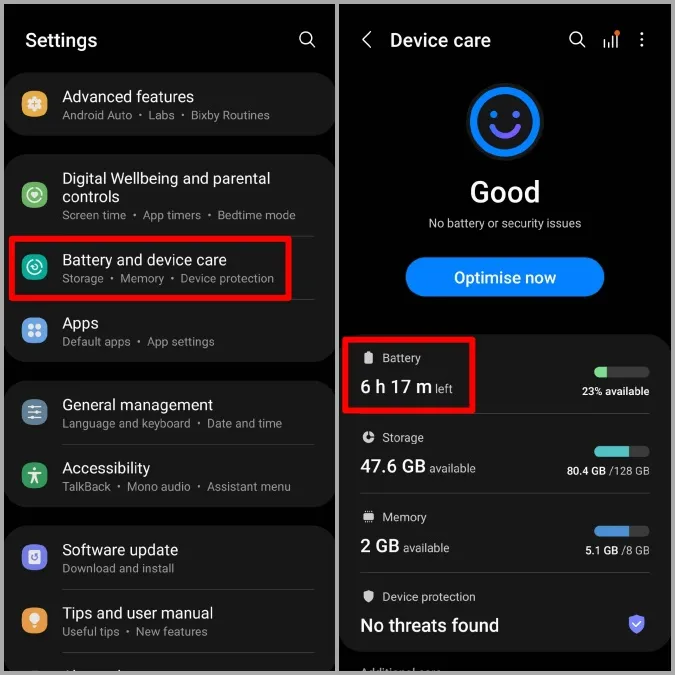
2. scrollen Sie nach unten und tippen Sie auf Weitere Akkueinstellungen. Stellen Sie dann sicher, dass die Schalter neben Schnelles Laden, Superschnelles Laden und Schnelles drahtloses Laden aktiviert sind.
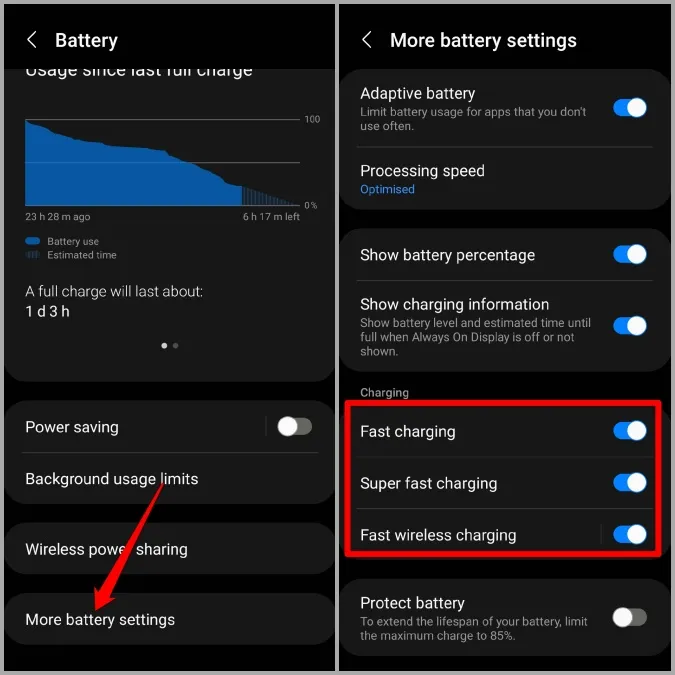
2. verwenden Sie den richtigen Adapter und das richtige Kabel
Damit das schnelle Aufladen funktioniert, müssen Sie den richtigen Adapter und das richtige Kabel verwenden. Verschiedene Telefone unterstützen unterschiedliche Stromeingänge. Daher ist es wichtig, dass Sie den richtigen Adapter verwenden, der mit Ihrem Handy kompatibel ist und Adaptive Fast Charging oder Super Fast Charing unterstützt. Außerdem müssen Sie überprüfen, ob das von Ihnen verwendete USB-Kabel beschädigt ist.

Als nächstes müssen Sie sicherstellen, dass es keine losen Verbindungen gibt und sowohl der Adapter als auch das Kabel fest angeschlossen sind. Wenn Sie schon einmal dabei sind, können Sie auch versuchen, eine andere Steckdose zu verwenden, falls möglich.
Außerdem sollten Sie den USB-Anschluss Ihres Telefons auf Schmutz und Flusen überprüfen. Sollte er verschmutzt sein, versuchen Sie ihn vorsichtig mit einem Wattestäbchen zu reinigen.
Wenn Sie während des Ladevorgangs Apps verwenden oder Spiele spielen, wird Ihr Samsung Telefon möglicherweise nicht so schnell geladen. Vermeiden Sie es daher, Ihr Telefon zu benutzen, um eine schnellere Ladegeschwindigkeit zu erreichen.

3. den Zustand des Akkus überprüfen
Wenn Sie Ihr Handy aufladen und entladen, verliert der Akku seine Kapazität und wird mit der Zeit schwächer. Wenn der Akku Ihres Samsung-Geräts alt ist, wird er möglicherweise nicht mehr so schnell geladen wie früher.
Sie können den Zustand Ihres Akkus über die Samsung Members App überprüfen. Die App ist auf den meisten Samsung Galaxy-Geräten vorinstalliert.
1. starten Sie die App Einstellungen und navigieren Sie zu Akku und Gerätepflege. Wählen Sie dann Diagnostik. Daraufhin wird die Samsung Members App geöffnet.
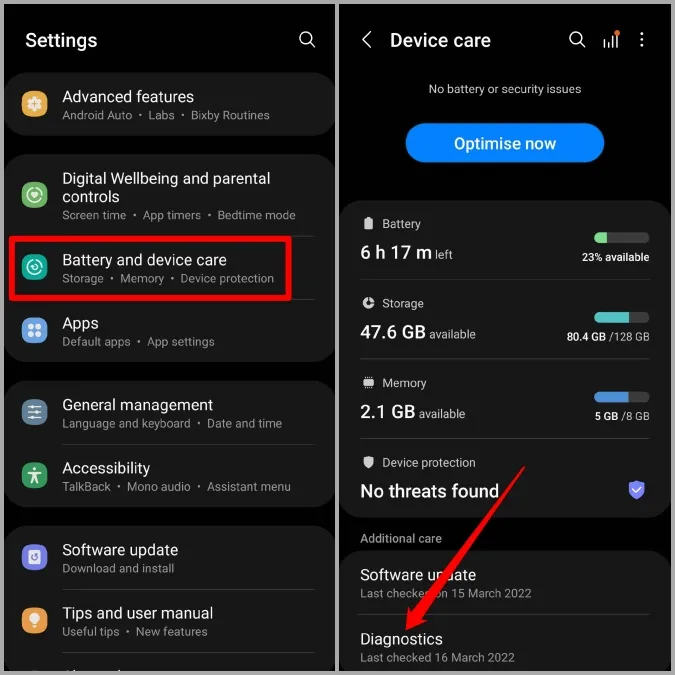
2. tippen Sie auf das Symbol Batteriestatus und Sie sehen den Zustand Ihres Akkus. Wenn die Anzeige neben Lebensdauer auf Gut oder Normal steht, ist der Zustand Ihres Akkus in Ordnung.
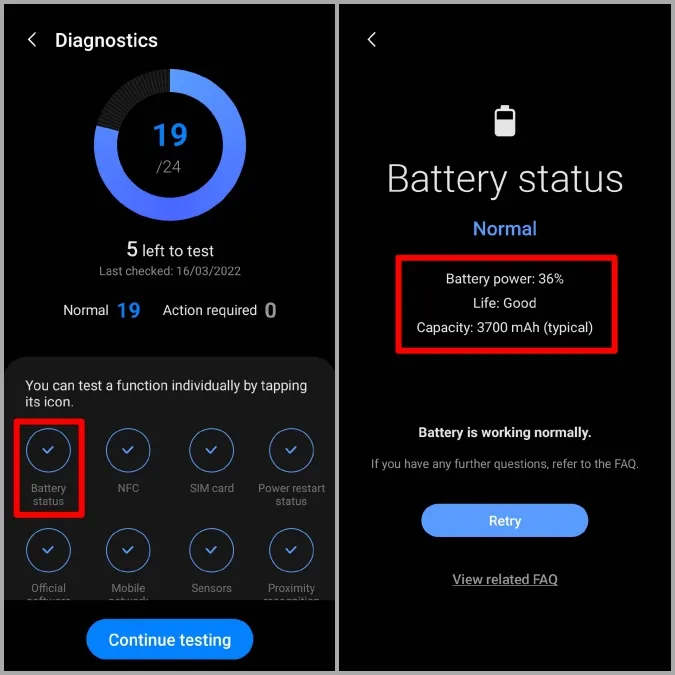
4 Deaktivieren Sie USB-Debugging
Ein weiterer Grund, warum Ihr Samsung-Telefon langsam oder gar nicht lädt, ist der aktivierte USB-Debugging-Modus. Zum Glück können Sie diesen Modus ganz einfach deaktivieren, indem Sie die folgenden Schritte ausführen.
Scrollen Sie in der App Einstellungen nach unten, um die Entwickleroptionen zu öffnen. Schalten Sie dann unter Debugging den Schalter neben USB-Debugging aus.
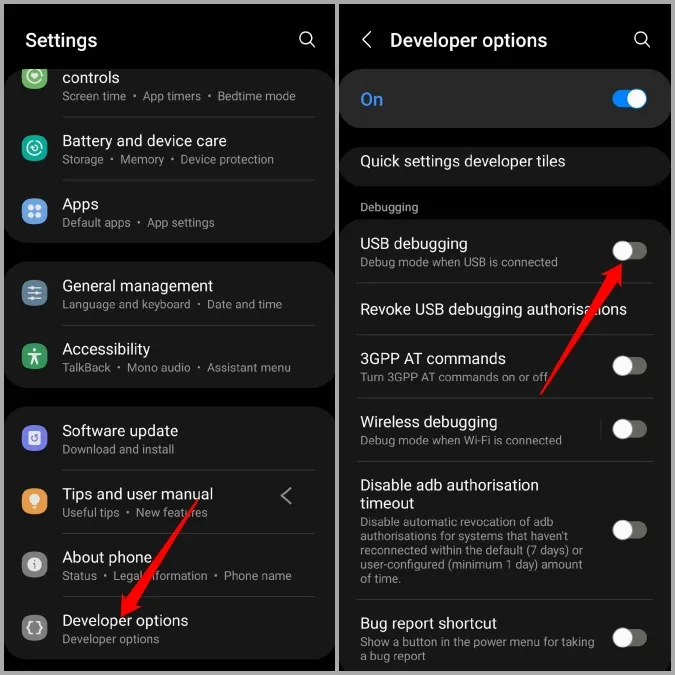
5. versuchen Sie den abgesicherten Modus
Es ist möglich, dass eine der Drittanbieter-Apps oder -Dienste, die im Hintergrund laufen, die Ladegeschwindigkeit Ihres Geräts beeinträchtigt. Eine schnelle Möglichkeit, dies zu überprüfen, ist das Booten Ihres Telefons im abgesicherten Modus.
Um Ihr Samsung-Telefon im abgesicherten Modus zu starten, folgen Sie den nachstehenden Schritten.
1. halten Sie die Power-Taste gedrückt, bis Sie das Ausschaltsymbol sehen.
2. drücken Sie lange auf das Ausschaltsymbol, woraufhin ein Symbol für den abgesicherten Modus erscheint. Tippen Sie dann auf das Symbol für den abgesicherten Modus und Ihr Telefon wird im abgesicherten Modus gebootet.
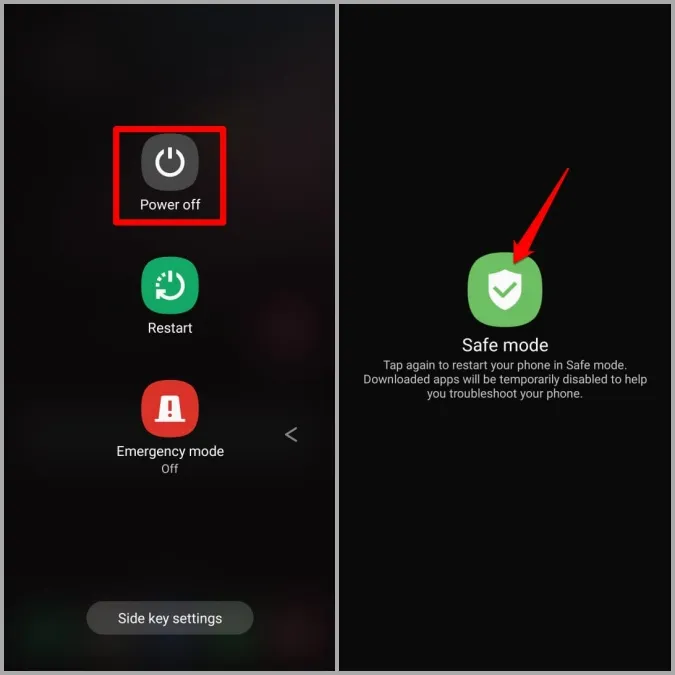
Versuchen Sie, Ihr Samsung Telefon einige Minuten lang aufzuladen, um zu sehen, ob das Schnellladen im abgesicherten Modus funktioniert.
6. suchen Sie nach Software-Updates
Wenn die oben genannten Lösungen nicht geholfen haben, können Sie Ihr Samsung-Gerät auf anstehende Updates überprüfen. Software-Updates bringen nicht nur neue Funktionen und Verbesserungen, sondern auch alle möglichen Fehlerbehebungen für Ihr Telefon. Wenn das Problem also auf einen Fehler zurückzuführen ist, kann eine Aktualisierung helfen.
Um nach Updates zu suchen, öffnen Sie die App Einstellungen und navigieren Sie zu Softwareaktualisierung. Tippen Sie dann auf Herunterladen und installieren.
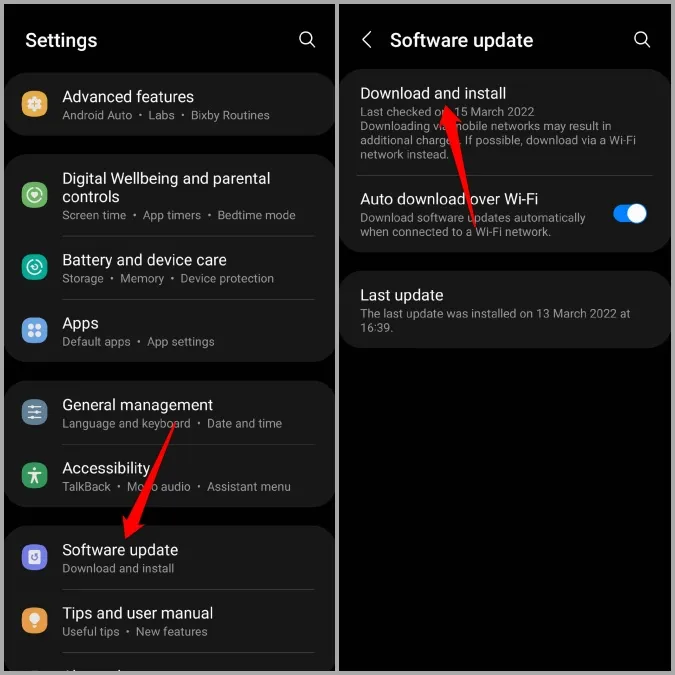
Ihr Telefon sucht automatisch nach Updates und lädt sie herunter.
7. einen Werksreset durchführen
Wenn nichts mehr hilft, sollten Sie Ihr Samsung Telefon auf die Werkseinstellungen zurücksetzen. Dadurch werden alle Ihre Daten gelöscht, alle Einstellungen zurückgesetzt und Ihr Telefon ist so gut wie neu.
1. öffnen Sie die App Einstellungen und gehen Sie zur allgemeinen Verwaltung. Scrollen Sie nach unten und tippen Sie auf die Option Zurücksetzen.
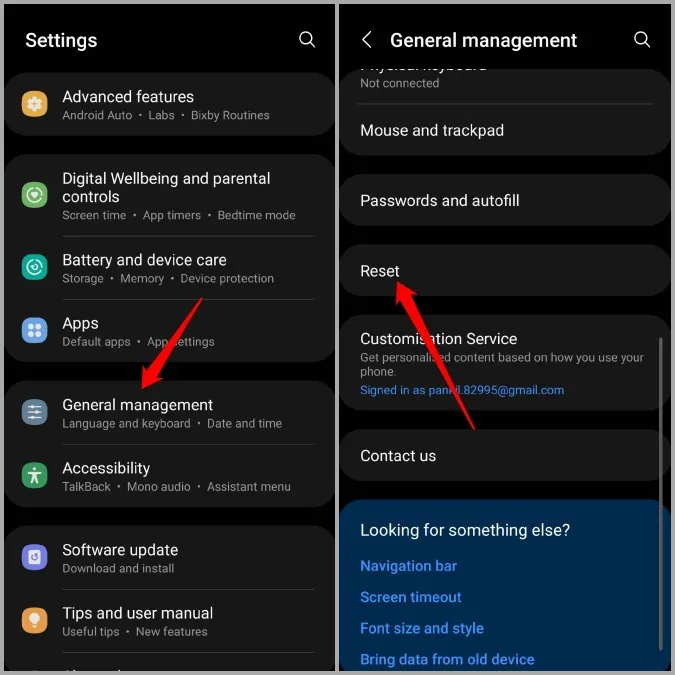
2. wählen Sie Werksdaten zurücksetzen und tippen Sie anschließend auf Zurücksetzen, um den Vorgang zu starten.
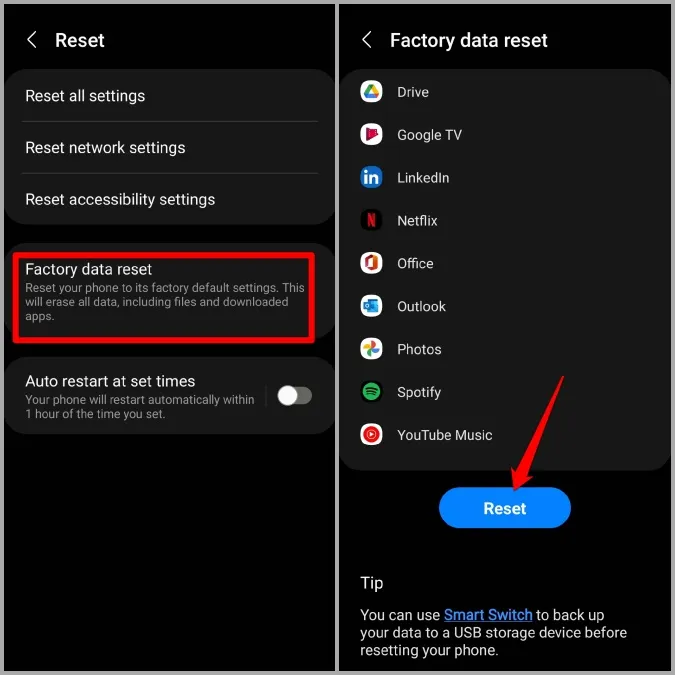
Schnell und wütend
Von allen mobilen Innovationen des letzten Jahrzehnts ist das schnelle Aufladen wahrscheinlich eine der wichtigsten. Und wenn Sie sich erst einmal an diese rasend schnellen Ladegeschwindigkeiten gewöhnt haben, ist es fast unmöglich, wieder zurückzugehen. Wir hoffen, dass die oben genannten Lösungen ausgereicht haben, um das Problem des nicht funktionierenden Schnellladens auf Ihrem Samsung Gerät endgültig zu beheben.
